- Хэсэг 1: Хар Дэлгэц алдаа болон Windows 10 болгон гарын үсэг зураагүй
- -Р хэсэг-2: хар Дэлгэц алдаа, харин Windows 10 болгон гарын үсэг зурсан байна
- -Р хэсэг-3: хар дэлгэц ээс Алдагдсан Мэдээллийн Шалтгааныг сэргээх вэ?
Windows-10-ийн хэрэглэгчдэд зориулсан, хар дэлгэц алдаа нь урамгүй хэрэг байж болох юм. Дараагийн зүйлд, бид нэг нь Windows 10-д харж болно Windows 10-т бид хар дэлгэц алдааны төрөл бүрийн тохиолдлуудыг хэлэлцэх болно хар дэлгэц алдаа салахыг хүссэн үед уран ирж чадах аргыг харж байна.
Хэсэг 1: Хар Дэлгэц алдаа болон Windows 10 болгон гарын үсэг зураагүй
PC нь хар дэлгэц алдааг мэдэрдэг үед Windows 10 шинэчлэх дууссаны дараа тохиолдлууд байдаг. хараахан нь гарын үсэг зураагүй хүмүүсийн хувьд энд бас хэдэн сонголт байдаг.
Connections шалгах:
асуудал нь таны компьютер, эсвэл дэлгэц худал болохын тулд боломж байдаг бөгөөд энэ нь та нар юу хийж болох юм:
- Компьютерээ ашиглан хүмүүсийн хувьд, дэлгэцийн холбогдсон бөгөөд асаалттай байгаа эсэхийг шалгах хэрэгтэй. Нэг нь PC-ийн янз бүрийн видео гарц холбох оролдож болно. Ихэнхдээ, жолооч хэвлэл мэдээллийн файлыг үүсгэж болно өөрчлөлт өөр дэлгэцийн адаптер, эсвэл гаралт руу илгээсэн байна.
- Тэдний ТВ компьютер холбогдсон байх хүмүүсийн хувьд энэ нь ажиллаж, компьютерт оролт байгаа эсэхийг шалгана. Нэг нь өөр өөр дэлгэц ашиглаж болно. "~P" болон хэвлэл мэдээллийн оруулна хамт Windows товчийг дар. Ижил алхам нь янз бүрийн дэлгэц хувилбаруудын замаар явж ашиглаж болно.
Хар дэлгэц алдааг нь ангилахын тулд Аюулгүй горим нь таны компьютер эхлэх хэрэгтэй:
Нэг нь аль нэг хар дэлгэц алдааг нь ангилахын тулд сэргээх диск, эсвэл суулгалтын зөөгчийг ашиглаж болно. сэргээх диск ашиглаж хүмүүсийн хувьд алхмуудыг дараах байдлаар жагсаасан байна:
Хар дэлгэц алдааг шийдвэрлэхийн тулд сэргээх Драйв ашиглах нь:
- PC хаагдаж байгаа эсэхийг болон компьютертэй сэргээх диск холбох замаар үүнийг дага, PC дээр сольж.
- Та "~Choose нь Сонголт" дэлгэц харах болно. Алдааг> Нарийвчилсан Сонголт> эхлүүлэх Тохиргоо> цааш сонгоно уу.
- Та дараа нь сүлжээндээ Аюулгүй горим нь таны компьютер дахин эхлүүлэх шаардлагатай байна. Хэвлэлийн F5 таны компьютер ачаалж. PC Сүлжээ нь Safe Mode-д ажиллаж байгаа бол та эхний хоёр алхмыг давтан ёстой. Бага тогтоол Видео идэвхжүүлэх бас нэг F3 оролдож болно.
- PC-ийн аюулгүй горимд байх үед та хайлтын хайрцагт дамжуулан "~Device Manager" нээх ёстой харуулах Adapters.You дэлгэцийн драйверууд доор хоёр зүйлсийг харж болох юм өргөжүүлэх сумыг ашигла: -. Яг (товшино уу жишээ нь нэмж дэлгэцийн адаптер, энэ нь Intel HD 4000, эсвэл AMD Radeon HD 4200) байж болох юм, дараа нь идэвхгүй дээр дарж үүнийг дагаж> Тиймээ. энэ нь ажиллаж байсан бол, хэрэв та өөрийн PC хаасан байх ёстой, шалгахын тулд сэргээх диск хөөх, дараа нь буцааж PC эргэж .
- Дээрх сонголт нь ажиллахгүй байгаа бол, та дахин аюулгүй горимд Компьютерээ дахин эхлүүлж болно дэлгэцийн адаптер идэвхжүүлэхийн тулд дэлгэцийн адаптер буцаж очиж, мөн бусад дэлгэцийн адаптер идэвхгүй. Дэлгэц Хувиргагчдыг дор зөвхөн нэг зүйлийг харж хүмүүс, тэд дэлгэцийн адаптер устгах эсвэл жолооч буцаах бас болно.
- жолооч буцаах тулд та Device Manager нээж харуулах хувиргагчид өргөжүүлэх сумыг сонгох шаардлагатай байна. Дэлгэц Хувиргагчдыг дагуу та зөв зүйл дээр товшино уу, Properties сонгох ёстой. жолооч чихийг сонгоод, драйверийг Roll Буцах Give сонгох замаар мөрөөр> Тийм.
- Та дэлгэцийн адаптер устгах хайж байгаа бол, энэ нь Device Manager уруу явах харуулах хувиргагчид өргөжүүлэх сумыг сонгож, зөв зүйлийг товшино уу, Properties сонгоод, жолооч чихийг сонгож үүнийг дага,> Устгах сонгох OK.
- Өнгөрсөн, гэхдээ наад зах нь биш, та нар доош PC хаасан байх ёстой. сэргээх хөтөч, эрчим хүчний таны компьютер нөөцлөх хөөх.
Суулгацын зөөвөрлөгчийг хар дэлгэц алдааг шийдвэрлэхийн тулд:
Энд дагаж мөрдөх ёстой алхам байдаг:
- Нь ажиллаж байгаа PC сонгох Microsoft Програм татаж авах Вэб сайт очиж, мөн Windows 10 тусгай суулгацын төхөөрөмж бий.
- суулгалтын зөөгчийг оруулах дараа нь таны системийг дахин ажиллуулаарай.
- "Windows суулгах дэлгэц нь таны компьютерийг" ~Repair сонгоно уу.
- дэлгэцэн дээр 'сонголтыг ~Choose "-аас ~Troubleshoot" сонгоно уу. Энд та Safe Mode ашиглаж болно. Нарийвчилсан Сонголт> эхлүүлэх Тохиргоо> цааш сонгоно уу
- Та дараа нь сүлжээндээ Аюулгүй горим нь таны компьютер дахин эхлүүлэх шаардлагатай байна. Хэвлэлийн F5 таны компьютер ачаалж. PC Сүлжээ нь Safe Mode-д ажиллаж байгаа бол та эхний хоёр алхмыг давтан ёстой. Бага тогтоол Видео идэвхжүүлэх бас нэг F3 оролдож болно.
- PC-ийн аюулгүй горимд байх үед та хайлтын хайрцагт дамжуулан "~Device Manager" нээх ёстой харуулах Adapters.You дэлгэцийн драйверууд доор хоёр зүйлсийг харж болох юм өргөжүүлэх сумыг ашигла: -. Яг (товшино уу жишээ нь нэмж дэлгэцийн адаптер, энэ нь Intel HD 4000, эсвэл AMD Radeon HD 4200) байж болох юм, дараа нь идэвхгүй дээр дарж үүнийг дагаж> Тиймээ. энэ нь ажиллаж байсан бол, хэрэв та өөрийн PC хаасан байх ёстой, шалгахын тулд сэргээх диск хөөх, дараа нь буцааж PC эргэж .
- Дээрх сонголт нь ажиллахгүй байгаа бол, та дахин аюулгүй горимд Компьютерээ дахин эхлүүлж болно дэлгэцийн адаптер идэвхжүүлэхийн тулд дэлгэцийн адаптер буцаж очиж, мөн бусад дэлгэцийн адаптер идэвхгүй. Дэлгэц Хувиргагчдыг дор зөвхөн нэг зүйлийг харж хүмүүс, тэд дэлгэцийн адаптер устгах эсвэл жолооч буцаах бас болно.
- жолооч буцаах тулд та Device Manager нээж харуулах хувиргагчид өргөжүүлэх сумыг сонгох шаардлагатай байна. Дэлгэц Хувиргагчдыг дагуу та зөв зүйл дээр товшино уу, Properties сонгох ёстой. жолооч чихийг сонгоод, драйверийг Roll Буцах Give сонгох замаар мөрөөр> Тийм.
- Та дэлгэцийн адаптер устгах хайж байгаа бол, энэ нь Device Manager уруу явах харуулах хувиргагчид өргөжүүлэх сумыг сонгож, зөв зүйлийг товшино уу, Properties сонгоод, жолооч чихийг сонгож үүнийг дага,> Устгах сонгох OK.
- Өнгөрсөн, гэхдээ наад зах нь биш, та нар доош PC хаасан байх ёстой. сэргээх хөтөч, эрчим хүчний таны компьютер нөөцлөх хөөх.
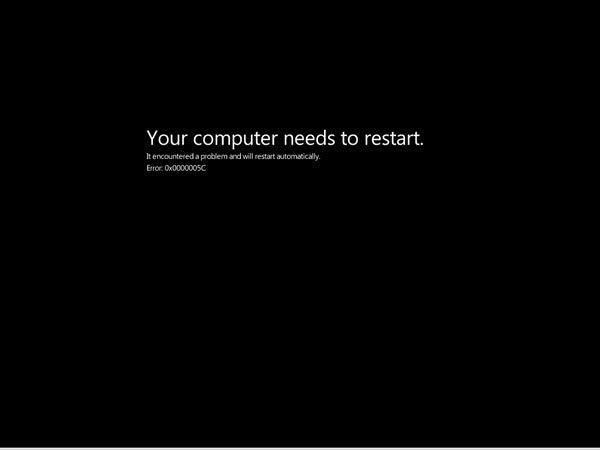
-Р хэсэг-2: хар Дэлгэц алдаа, харин Windows 10 болгон гарын үсэг зурсан байна
Энд Windows 10 болгон гарын үсэг зурсан байгаа үед та хар дэлгэц алдааг мэдрэх бол та юу хийж болох юм:
Гадаад төхөөрөмжүүд салгаад:
Ихэнхдээ, гадаад төхөөрөмжүүд нь хар дэлгэц алдаа цаана шалтгаан байдаг. Ийм тохиолдолд, энэ нь бүх төхөөрөмжүүдийг салгах нь зүйтэй юм, дараа нь бие даан тэдгээрийг суулгах.
Та нар хар дэлгэц алдаа учруулж төхөөрөмжийг тодорхойлох амжилттай байгаа бол дээр дурдсан журмыг удаа дараа ч алдаа үүсгэдэг төхөөрөмж ч, дараа нь таны компьютер дахин эхлүүлэх хэрэгтэй. Мөн дэмжлэг төхөөрөмж үйлдвэрлэгч холбоо барина уу.
Аюулгүй горим нь оруулна уу:
Ихэнхдээ, шүтдэг дээр салгахаасаа төхөөрөмжүүд нь ямар нэгэн шийдэлд авчрах болно. Тиймийн тул, та Аюулгүй горим нь таны компьютер эхлэх хэрэгтэй болно.
- Компьютерээ дахин ажиллуулаарай. нэвтрэх дэлгэцэн дээр, өөрчлөх товчийг, дараа нь цааш барих цахилгаан товчийг сонгож,.
- Үед нь PC-ийн дахин ачаалах, алдааг> Нарийвчилсан Сонголт> эхлүүлэх Тохиргоо> цааш сонгох хэрэгтэй. PC дахин эхлүүлэх дараа Сүлжээ нь Safe Mode нь F5 сонгох хэрэгтэй.
Хар дэлгэц алдааг шийдвэрлэхийн тулд дэлгэцийн адаптер драйверийг дахин суулгах:
Таны компьютер аюулгүй горимд, дэлгэцийн драйверууд суулгах. Энэ нь хийх ёстой байгаа юм даа.
- Хайлтын хайрцаг, төрөл Device Manager-г сонго Device Manager байна.
- Дэлгэцийн адаптер өргөжүүлнэ.
- товшино уу,> Устгах сонгох Ок эрх.
- системийг дахин эхлүүлэх хэрэгтэй.
Run хаагдахад нэг удаа хар дэлгэц алдааг даван туулах үйл явц:
Тэдний системийг ашиглан Run унтрааж хүмүүсийн хувьд үйл явц нь сайн сонголт байж болох юм дараа. Энэ нь дараах үе шаттайгаар дамжуулан хийж болно.
- Start баруун товшино уу, Task Manager-г сонго.
- Процессуудыг Tab, үйлчилгээ Tab авсныхаа дараа, RunOnce32.exe эсвэл RunOnce.exe тохиолдол ажиллаж байгаа эсэхийг, тэд бол сонгох "~End даалгавар" үйл явц юм. Мөн та сонгож болно "~Stop" Үйлчилгээний баруун хойш цаг дээр дарж.
- системийг дахин эхлүүлэх хэрэгтэй.
-Р хэсэг-3: хар дэлгэц ээс Алдагдсан Мэдээллийн Шалтгааныг сэргээх вэ?
Хар дэлгэц алдаа таны компьютер алдсан мэдээллийг хүргэнэ засах нь буруу үйл ажиллагаа явуулдаг, хамгийн муу хүсэл хатуу диск болон халдашгүй мэдээллийг гэмтсэн, мөн сүүлийн үеийн мэдээ ч таны алдагдсан өгөгдлийг буцаан хүлээн авахад хүчирхэг мэдээлэл сэргээх хэрэгсэл хэрэгтэй backup.You'll. Wondershare Data Recovery устгасан сэргээх дэмжих, алдсан, хатуу диск, түүнчлэн флаш диск,-аас хэлбэржүүлсэн мэдээлэл USB хатуу диск , камер санах ойн карт болон бусад хадгалах төхөөрөмжид.

- алдагдсан эсвэл устгагдсан файлуудыг, зураг, дуу, хөгжим, имэйл ямар ч хадгалах төхөөрөмжөөс аюулгүй, бүрэн, үр дүнтэй сэргээнэ.
- Recycle Bin, хатуу диск, санах ойн карт, флэш диск, дижитал камер, камераар авсан өгөгдөл сэргээх дэмждэг.
- өөр өөр нөхцөл байдалд дор гэнэт устгах, форматлах, хатуу диск авлига, вирус халдлага, системийн сүйрэл хувьд өгөгдлийг сэргээхийн тулд дэмждэг.
- сэргээх өмнө үзүүлбэр та сонгомол сэргээх боломжтой болно.
- Дэмжигдсэн OS: Windows 10/8/7 / XP / Vista, IMAC, MacBook, Mac дээр Mac OS X (Mac OS X 10.6, 10.7, 10.8, 10.9, 10.10 Yosemite, 10.10, 10.11 El Capitan, 10.12 Сиерра) Pro гэх мэт
Энэ холбоосыг шалгаж та тодорхой алхмуудыг авч болно хатуу диск алдагдсан өгөгдлийг сэргээхийн .
Компьютерийн асуудлууд
- Компьютерийн Сүйрлийн асуудлууд +
- Win10-д Дэлгэц алдаа +
- Computer-ийн асуудлыг шийдэж +
-
- Компьютерийн дассан Унтах
- өөр өөр OS ашиглах үед эхлэх гэж үү?
- Сонголт сэргээх идэвхжүүлэх
- "Хандалт дутаж" шийдвэрлэх
- Бага санах ойн алдаа
- DLL файлуудыг Сураггүй
- PC хаасан байх болно
- Алдаа 15 Файл олж чадаагүй
- ажиллаж чадахгүй галт хана нь
- BIOS-г орж чадахгүй байна
- Компьютерийн хэт халалтыг
- Unmountable ачаалах хэмжээ алдаа
- AMD-н Түргэн урсгал алдаа
- "Fan дуу нь хэт чанга" сонин
- ажиллаж чадахгүй Shift түлхүүр
- Компьютер дээр ямар ч дуу чимээ
- "Taskbar алга болсон" алдаа
- Компьютерийн удаан ажиллаж байгаа
- Компьютерийн автоматаар ачаалж
- Компьютерийн дээр эргэж байх болно
- Windows-дахь өндөр CPU-ийн хэрэглээ
- WiFi холбогдож чадахгүй байна
- "Хатуу диск Bad салбарын"
- Хатуу диск Илэрсэн ороогүй байна?
- Windows 10 интернэтэд холбогдож чадахгүй байна
- Windows 10 Safe Mode орж чадахгүй






